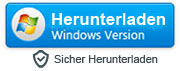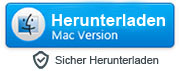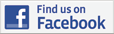iPhone-SMS/Textnachrichten auf einem PC ausdrucken
Haben Sie wirklich wichtige iPhone-Textnachrichten, die Sie für Ihre Unterlagen ausdrucken möchten? So könnte es z.B. sein, dass Sie geschäftlichen SMS-Verkehr ausdrucken möchten. Es gibt einige Behelfslösungen, um Textnachrichten von einem iPhone zu drucken.
Wenn Sie die Textnachricht auf Ihrem iPhone betrachten, drücken Sie “edit”, wählen Sie die fraglichen Nachrichten aus und verschicken Sie sie per E-Mail. Mit dieser Herangehensweise allerdings verlieren Sie alle Datums- und Zeitangaben. Eine Alternative besteht darin, einen Screenshot zu erstellen (die “Sleep/Wake” und “Home”-Tasten gleichzeitig drücken) und ihn per E-Mail an sich selbst zu schicken. Handelt es sich um eine längere Unterhaltung, müssen Sie allerdings mehrere Screenshots erstellen, um den gesamten Schriftverkehr zu erfassen.
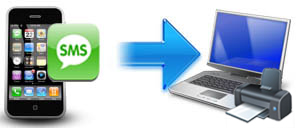
Auch das “iPhone Transfer SMS”-Programm kann Ihnen dabei helfen, Ihre iPhone-Textnachrichten auf dem PC zu drucken, mühelos und im Handumdrehen. Mehr dazu in folgender Schritt-für-Schritt-Anleitung:
Schritt 2: Start des Programmes
-
Starte das Programm nach der Installation der Software und verbinde dein iPhone mit dem Computer über ein USB Kabel. Das Programm wird automatisch all deine iPhone SMS anzeigen, wie im folgenden Bild dargestellt.
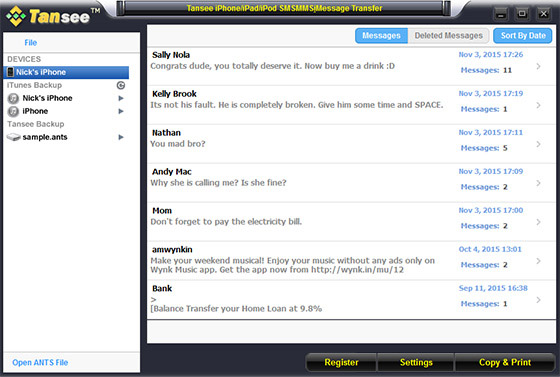
Schritt 3: Kopieren der SMS Textnachrichten von einem bestimmten iPhone Kontakt
-
Klicke auf einen beliebigen Kontakt um alle SMS auszuwählen die mit diesem Kontakt in Verbindung stehen. Klicke nun auf „Copy & Print“ (Kopieren & Drucken) Button, wähle HTML oder PDF Dateiformat; diese Formate unterstützen den Druck (überprüfe Schritt 4b und 4c) und klicke auf Weiter. Nun musst du den „Start Copy“ (Kopie starten) Button klicken und den Dateipfad wählen in dem die SMS Datei von deinem iPhone auf deiner Festplatte gespeichert werden soll. Du kannst auch ausgewählte SMS von deinem iPhone auf deinen Computer kopieren.
Hinweis: Dieses Programm ermöglicht dir auch direkt Textnachrichten zu drucken und du kannst außerdem iPhone Textnachrichten auf dem PC als Textdatei und JPG (Foto) abspeichern.
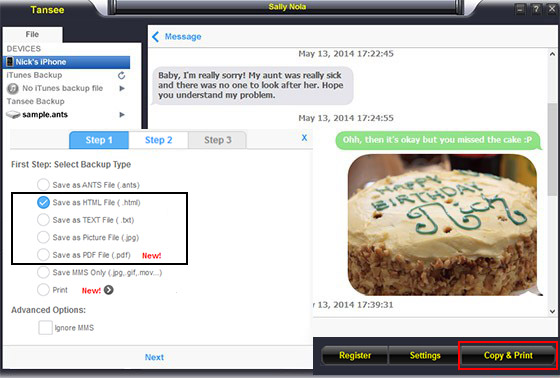
Schritt 4: iPhone-Textnachrichten ausdrucken
(a). Um iPhone SMS direkt zu drucken:
-
Um alle oder nur ausgewählte Nachrichten eines bestimmten Kontaktes zu drucken klicke den „Copy & Print“ (Kopieren & Drucken) und wähle die „Print“ (Drucken) Option aus all den verfügbaren Optionen. Wähle nun die Textnachrichten die du ausdrucken möchtest und klicke „Start Print“ (Druck starten) wie im unteren Bild dargestellt:
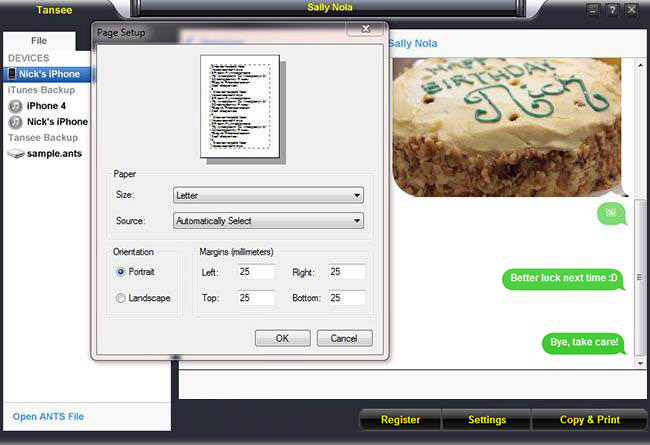
(b). Öffnen Sie die HTML-Datei in Ihrem Browser und drucken Sie sie
Doppelklicken Sie auf die HTML-Datei, um sie mit Ihrem Standard-Browser zu öffnen und drücken Sie dann STRG + P (auf einem Windows-PC) oder Cmd-P (auf einem Mac), um Text-Nachrichten von Ihrem iPhone zu drucken.
Tipp: Mit dem iOS 7 Thema, das von der HTML-Datei unterstützt wird, können Sie Ihre Text-Nachrichten drucken, fast genauso, wie sie auf Ihrem iPhone angezeigt werden.
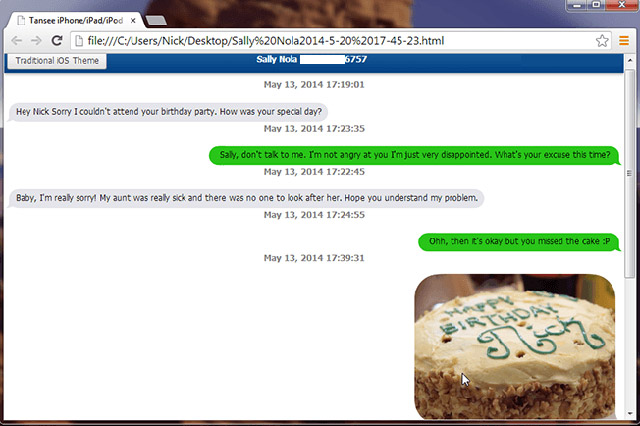
(c). Öffne die PDF Datei in jedem PDF-Viewer und drucke (Neu)
Wenn du deine iPhone Textnachrichten für rechtliche Prozesse benötigst, dann kann das PDF Format ziemlich hilfreich sein. Du kannst die Datei die du in Schritt 3 erstellt hast in jedem PDF-Viewer, wie zum Beispiel Adobe Reader, ansehen und deine Textnachrichten ausdrucken.
Hinweis: Dieses Programm exportiert iPhone Textnachrichten im PDF/A Format welches auf die digitale Erhaltung von elektronischen Dokumenten spezialisiert ist.
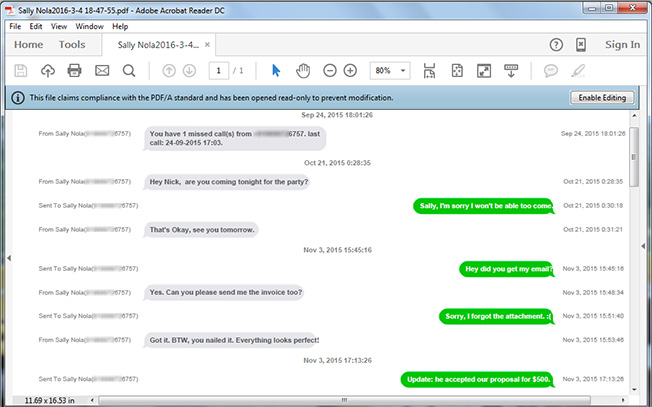
Note: Sie können dieses Programm auch verwenden, um auf dem Computer bearbeitungsfähige Backups oder Kopien Ihrer iPhone-SMS im .TXT- oder .ANTS-Dateiformat zu erstellen.